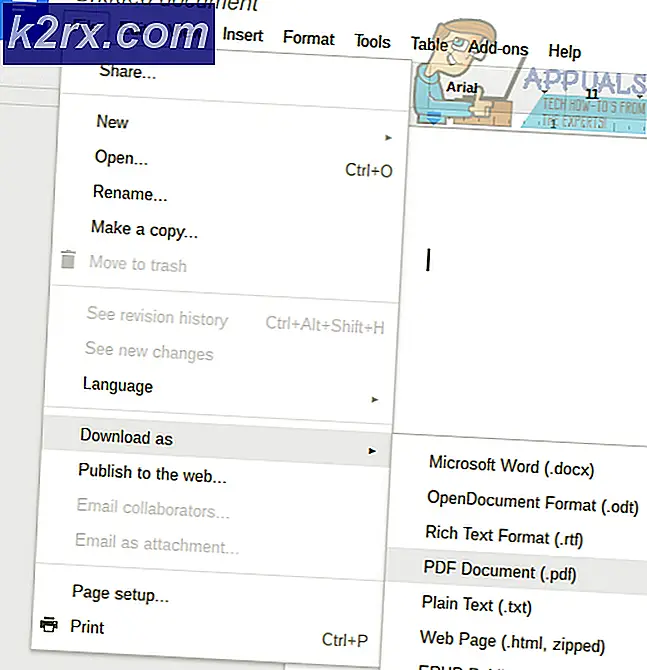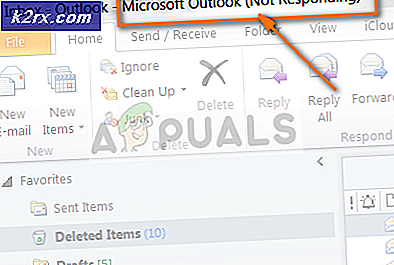Wie behebe ich Z-Wave-Verbindungsprobleme mit dem Wink Hub?
Z-Wavewird hauptsächlich für die Hausautomation verwendet und basiert auf einem drahtlosen Kommunikationsprotokoll. Es verwendet ein Maschennetz aus energiearmen Funkwellen, um zwischen Geräten zu kommunizieren.
Das Wink Hub ist ein Produkt von Wink Labs Inc, das die verschiedenen Protokolle / Technologien von Smart-Home-Produkten zu einem verbindet, das von der Wink App gesteuert wird. Es ist kompatibel mit Bluetooth Low Energy (LE), Wi-Fi, Z-Wave, Kidde, Lutron Clear Connect und ZigBee, den führenden Smart-Home-Protokollen der meisten Produkte.
Der Wink-Hub funktioniert normalerweise sehr gut, aber manchmal können die daran angeschlossenen Geräte etwas seltsam wirken. Die folgenden Schritte können ausgeführt werden, um Verbindungsprobleme mit allen an den Hub angeschlossenen Z-Wave-Sensoren und -Geräten zu beheben. Es ist jedoch eine gute Idee, Ihren Hub und Ihre Geräte neu zu starten, bevor Sie fortfahren.
Methode 1: Aktualisieren Sie die Z-Wave-Verbindungszuordnung
Z-Wave verwendet Mesh-Netzwerke, um alle Geräte und Sensoren zu verbinden. Dies bedeutet, dass jeder Sensor direkt mit dem Hub verbunden ist und dass er auch eine Verbindung herstellen kann, bevor eine Verbindung zum Hub hergestellt wird. Somit sendet jedes Gerät ein besseres Signal und die Funkreichweite ist auch viel größer als bei normalem WLAN.
Wenn jedoch im Laufe der Zeit neue Z-Wave-Sensoren hinzugefügt werden, nehmen sie manchmal nicht die bestmögliche Route zum Hub. Es ist also durchaus möglich, dass einige Sensoren und Geräte nicht optimal mit Geräten in der Nähe verbunden sind.
Es gibt eine Wink-Hub-Einstellung, um die in der Wink-App verfügbare Z-Wave-Verbindungszuordnung zu aktualisieren und dies zu beheben. Dadurch werden alle Verbindungen aller an den Hub angeschlossenen Sensoren und Geräte, die Z-Wave verwenden, zurückgesetzt und erneut verbunden. Außerdem wird automatisch die bestmögliche Route für das stärkste Signal ermittelt. Um dies zu tun
- Öffne die Wink App
- Tippen Sie auf Hamburger Menü Schaltfläche in der oberen linken Ecke des Bildschirms.
- Tippen Sie nun auf “Hubs”.
- Tippen Sie nun auf die die Einstellungen Zahnradsymbol in der oberen rechten Ecke.
- Wähle aus Wink Hub Sie müssen zurücksetzen.
- Scrollen Sie jetzt nach unten und tippen Sie auf “Z-Wave”.
- Tippen Sie nun auf „Wiederentdeckung des Z-Wave-Netzwerks”.
- Warten Sie einige Zeit, bis Sie ein „ErfolgAlarm. Beachten Sie, dass normale Befehle während dieses Vorgangs möglicherweise nicht ordnungsgemäß funktionieren.
Höchstwahrscheinlich haben Ihre Z-Wave-Geräte und -Sensoren jetzt alle bessere Verbindungen.
Methode 2: Verwenden Sie ein Gerät als Signalverstärker
Wenn die Verbindungsprobleme durch die oben beschriebene Methode nicht behoben wurden, überprüfen Sie sorgfältig, wo sich alle Z-Wave-Geräte und -Sensoren befinden. Befindet sich eines der Geräte und Sensoren in einer Entfernung als die anderen, erhält das entfernte Gerät / der entfernte Sensor möglicherweise kein gutes Signal vom nächstgelegenen Gerät.
Eine schnelle Lösung besteht darin, ein anderes Gerät auf halber Strecke zwischen dem entfernten Gerät / Sensor und dem nächstgelegenen Gerät / Sensor zu platzieren. Das neu platzierte Gerät fungiert als eine Art Signalverstärker, der es dem problematischen Sensor ermöglicht, endlich eine gute Verbindung herzustellen, die er benötigt. Dies kann auch durch die Verwendung anderer Smart-Home-Hubs erfolgen, die Z-Wave verwenden.
Denken Sie daran, dass batteriebetriebene Geräte / Sensoren nicht als Repeater fungieren, die angeschlossenen Module / Steckdosen und Schalter jedoch funktionieren.
Wie auch immer, setzen Sie dieses neue Gerät entweder für etwas in der Nähe ein oder platzieren Sie es einfach und haben Sie es nur als Signalverstärker verwendet. Wenn dies der Fall ist, versuchen Sie, das billigste Z-Wave-Gerät zu erhalten, oder Sie erhalten ein tatsächliches Signalverstärker.
Vergessen Sie nicht, Methode 1 zu wiederholen, damit das neue Gerät die beste Signalverbindung erhält.
Methode 3: Halten Sie sich von Metall fern
Wenn viele Tür- und Fenstersensoren (ein zweiteiliger Magnetsensor) und bei einigen ständig Probleme auftreten, kann dies daran liegen, dass sie in der Nähe von Metall platziert sind.
Das Platzieren der Geräte / Sensoren einige Zentimeter von Metall entfernt ist in Ordnung, aber das Platzieren der Geräte / Sensoren direkt auf einem Metallteil führt zu Problemen. Dies liegt daran, dass das Metall an der Tür / am Fenster das Magnetsystem der Sensoren stört.
Platzieren Sie die Sensoren entweder einige Zentimeter vom Metall entfernt oder verwenden Sie montieren Damit der Sensor ihn einige Zentimeter vom nächsten Metall entfernt hält.
Methode 4: Aktualisieren Sie die Firmware des Hubs
Wenn die oben genannten Methoden Ihr Problem nicht gelöst haben, aktualisieren Sie als letzten Ausweg die Firmware des Hubs, wenn ein Update verfügbar ist.
- Öffne die Wink App
- Tippen Sie auf Hamburger Menü Schaltfläche in der oberen linken Ecke des Bildschirms.
- Tippen Sie nun auf “Hubs”.
- Tippen Sie nun auf die die Einstellungen Zahnradsymbol in der oberen rechten Ecke.
- Wähle aus Wink Hub Sie müssen aktualisieren.
- Scrollen Sie jetzt nach unten und tippen Sie auf “Firmware-Updates”.
- Tippen Sie auf den Kippschalter neben „Aktivieren Sie Firmware-Updates"In die Position" Ein ", wenn sie noch nicht eingeschaltet ist.
- Wählen Sie nun aus, wann Firmware-Updates installiert werden sollen, indem Sie den Kippschalter als Nächstes ausschalten. “Aktualisierungen jederzeit zulassen”Oder lassen Sie es eingeschaltet, wenn Sie jederzeit aktualisieren möchten.
- Wenn "Aktualisierung jederzeit zulassen”Ist deaktiviert und wählen Sie eine Start- und Endzeit, um ein Zeitfenster für die Installation von Firmware-Updates zu erstellen, vorzugsweise nicht die Zeit, zu der Sie das Wink-System verwenden möchten. Denken Sie jedoch daran, dass Wink gewarnt hat, dass die Lichter nach dem Update automatisch ein- und ausgeschaltet werden können. Also sei darauf vorbereitet.